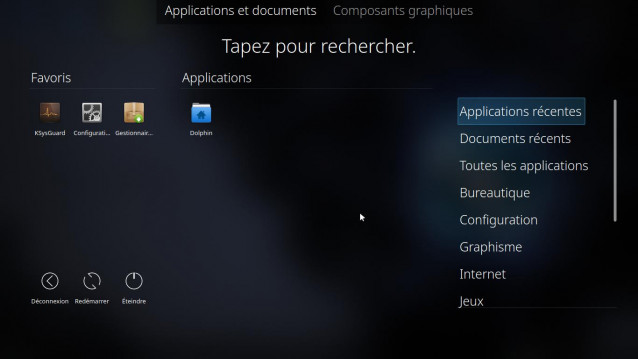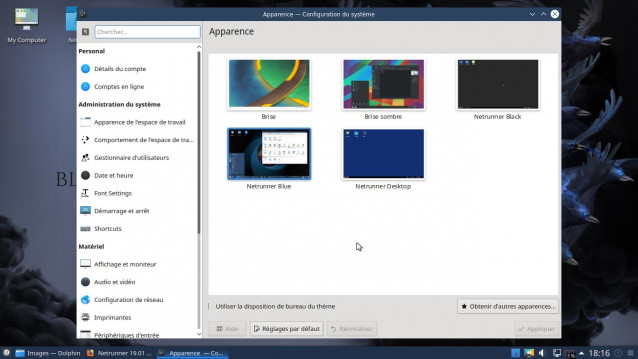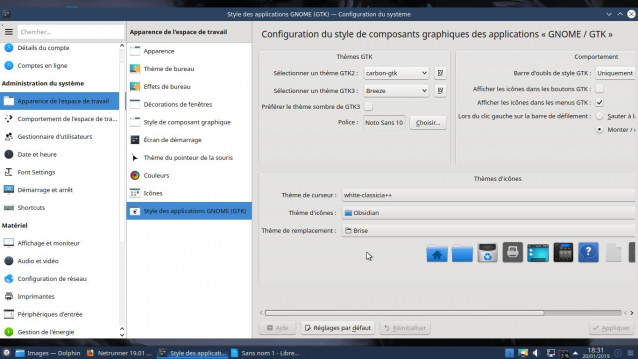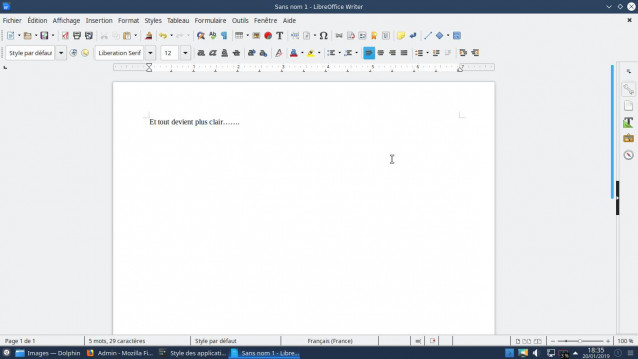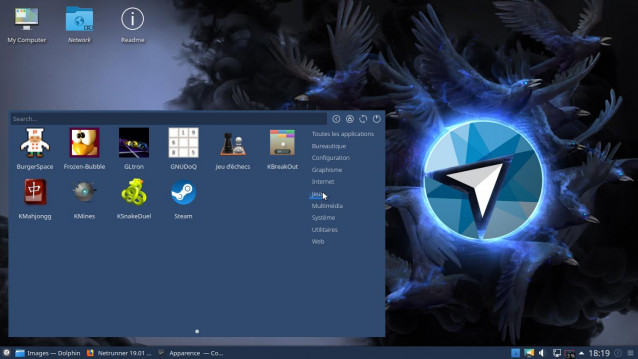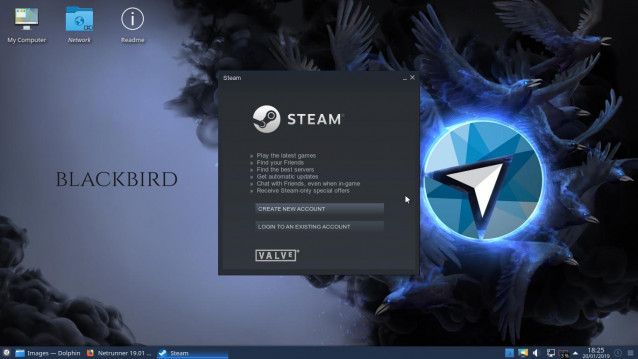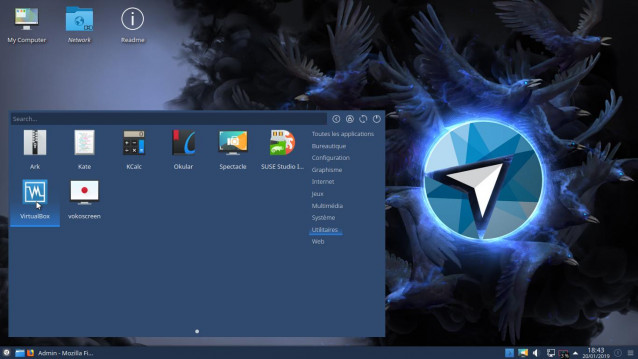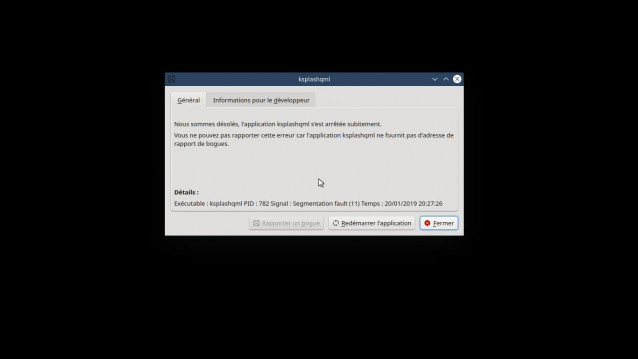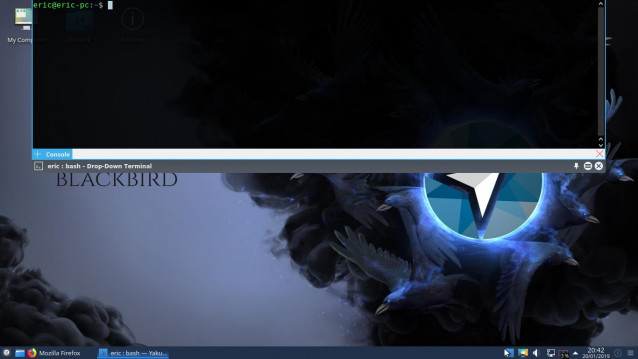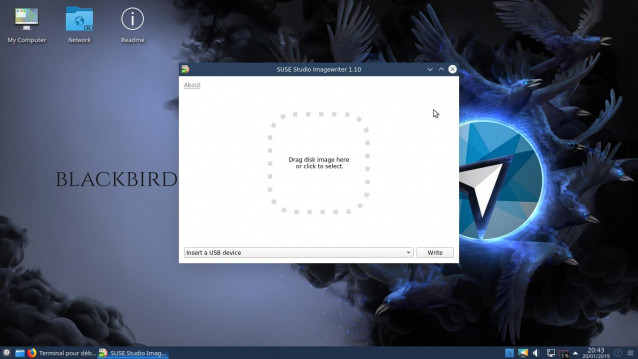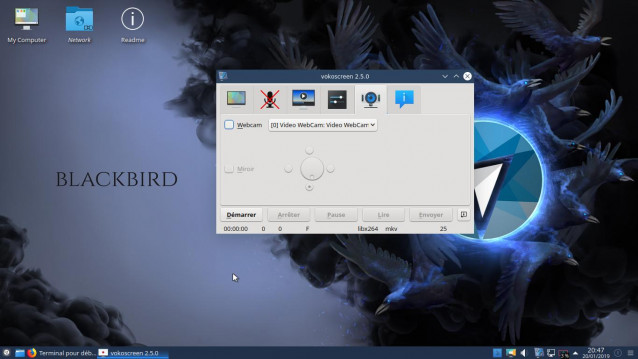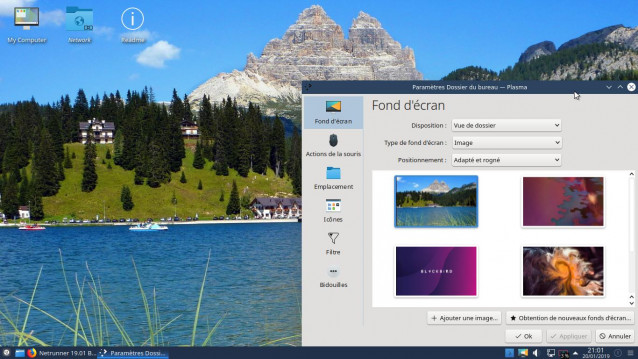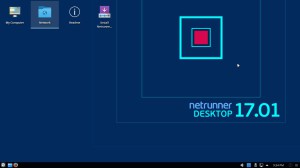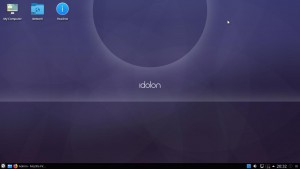Netrunner 19.01 BlackBird avec KDE Plasma 5.14.3
Une distribution facile à utiliser, c'est souvent ce que l'on souhaite lorsque l'on débute sous Linux. et Netrunner 19.01 Blackbird avec KDE Plasma propose un système d'exploitation réellement abordable.
KDE Plasma est un environnement de bureau agréable à utiliser et paramétrable à volonté.
Pour tester une distribution Linux pas besoin de l'installer sur le disque dur , une clef USB et un utilitaire pour placer l'image ISO sur celle-ci suffisent.
Il faut d'abord télécharger l'image ISO à partir de la page de téléchargement de Netrunner. Il est possible de télécharger une version à base Debian ou Arch en 64 bits.
Une fois la distribution téléchargée et placée sur la clef, il faut aussi ordonner à son PC de bien vouloir démarrer sur la clef USB, soit en modifiant l'ordre de démarrage de l'ordinateur, soit en sélectionnant dans un menu la clef USB.
Lorsque l’ordinateur va redémarrer sur la clef USB, la distribution va tenter de reconnaître la totalité des éléments qui composent le PC et au bout d'un certain temps, présenter le bureau KDE de Netrunner avec un thème plutôt bien réussi. Bien sûr, tout est affaire de goût.
Si vous n'avez pas le temps de télécharger cette distribution et la placer sur une clef USB, je vous propose quelques images de Netrunner.
Voici pour commencer ce bref tour de la distribution, le bureau KDE.
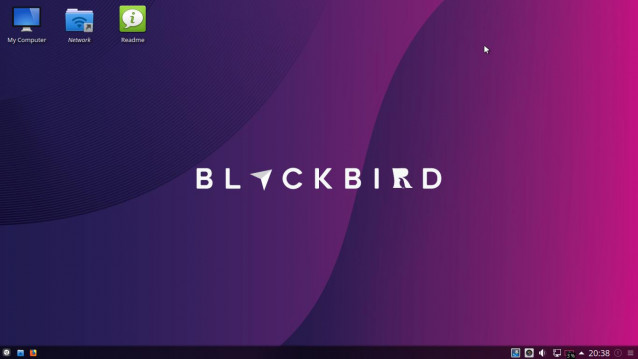
Sur le bureau trois icônes sur une image de fond sobre avec le titre BLACKBIRD. En bas d'écran, un tableau de bord épuré avec quelques icônes pour commencer avec Linux.
Le menu principal facilement paramétrable se présente ainsi lorsque l'on clique dessus.
Les menus sont en français parce que je me suis lancé dans une installation de Netrunner sur une partition libre de mon disque dur et en choisissant la langue "français" pendant l'installation.
Netrunner 19.01 Blackbird semble être au premier abord une distribution stable et au fur et à mesure de son utilisation on peut confirmer que oui. Son utilisation est fluide, intuitive et la navigation pour aller d'une application à une autre se fait avec aisance.
Le choix du thème pour cette version de Netrunner est plutôt sombre. On aime ou on n'aime pas et alors il suffit de se rendre dans le menu principal, de cliquer sur l'icône "Configuration du système et de choisir l'option "Apparence" pour changer les couleurs par défaut en sélectionnant un nouveau thème qui va s'installer en quelques secondes.
Pour ma part, j'ai choisi le thème NetRunner Blue, que je trouve bien moins sombre.
Pour ôter le thème sombre que l'on retrouve aussi dans les applications, il faut décocher l'option "Préférer le thème sombre de GTK3".
Et tout devient plus clair :
Le menu principal aussi a une autre allure :
On peut d'ailleurs voir dans cette rubrique jeux, que quelques jeux ont été installés par défaut et que la plateforme Steam est déjà présente et ça fonctionne de suite.
Si l'on parcourt les différentes rubriques du menu principal, on peut se rendre compte que Netrunner a préinstallé un grand nombre d'applications et d'utilitaires. On peut même trouver par défaut "VirtualBox".
Je vous avais dit que Netrunner semblait être solide et malgré un message d'erreur en cours d'utilisation, je confirme que Netrunner continue à me donner satisfaction. Apparemment cette erreur ne peut être rapportée, mais après fermeture de cette fenêtre, Netrunner continue son petit bonhomme de chemin comme si de rien était. Un autre désagrément que je rencontre régulièrement avec KDE, mais pas sous d'autres environnements de bureau, c'est lors du redimensionnement des fenêtres, un léger scintillement avec déformation de la fenêtre, mais rien de vraiment dramatique. D'ailleurs cela ne se produit pas avec un PC plus récent et donc une carte vidéo plus récente.
Nous n'allons bien sûr pas rester sur cette fausse note et continuer gentiment le tour de cette distribution.
Le menu principal est vraiment complet et non chargé. Les outils sont nombreux et bien choisis. Je donnerais en exemple Yakuake, un terminal qui s''escamote à volonté pour ceux qui n'ont pas peur de plonger dans la ligne de commande.
On trouvera aussi Suse Studio Image pour créer un LiveUSB
Et l'excellent VokoScreen pour créer des vidéos de son bureau en action.
Pour finir, comme les fonds d'écran proposés dans cette distribution ne sont pas nombreux , on peut en ajouter facilement en passant par "Paramètres dossier du bureau" et en cliquant sur le bouton "Obtention de nouveaux fonds d'écran".
Pour conclure, même si je n'ai pas encore trouvé la solution pour me débarrasser de ce message d'erreur au démarrage (l'application ksplashqml s'est arrêtée subitement), NetRunner 19.01 reste une distribution complète, facile à utiliser et pouvant vraiment convenir à des débutants. La liste des outils et applications est impressionnante et je n'ai pour ma part rien eu à ajouter. L'ensemble est d'une utilisation intuitive et simple. Même si KDE est plutôt connu pour être plus gourmand en mémoire que les autres environnements de bureau, cette distribution reste pourtant fluide. Un système à tester sans hésitation, même sans installation sur son disque dur.